O Windows possui uma ferramenta chamada “Agendador de Tarefas”, que lhe permite automatizar diversas tarefas no computador, como por exemplo, executar um programa de maneira automática.
Portanto, se você deseja automatizar a execução de um programa em seu computador, veja nesse tutorial como usar o agendador de tarefas para executar programas automaticamente no Windows.
Como agendar a execução automática de programas:
1. Pressione as teclas “Windows+R” para abrir o Executar, digite taskschd.msc e pressione “Enter” para abrir o Agendador de Tarefas. Opcionalmente você também pode pesquisá-lo no Menu Iniciar.
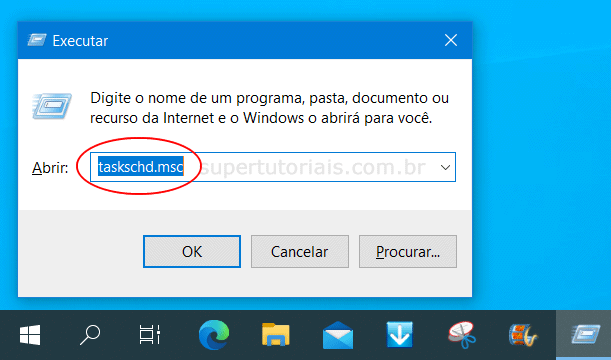
2. Uma vez aberto o Agendador de Tarefas, clique no menu “Ação > Criar Tarefa Básica”.
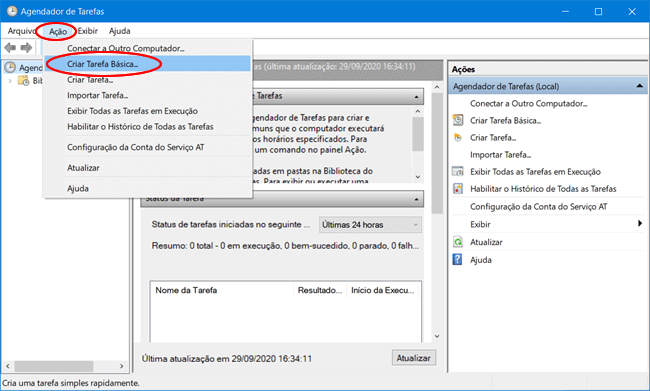
3. Digite um nome para a tarefa e clique em “Avançar”.
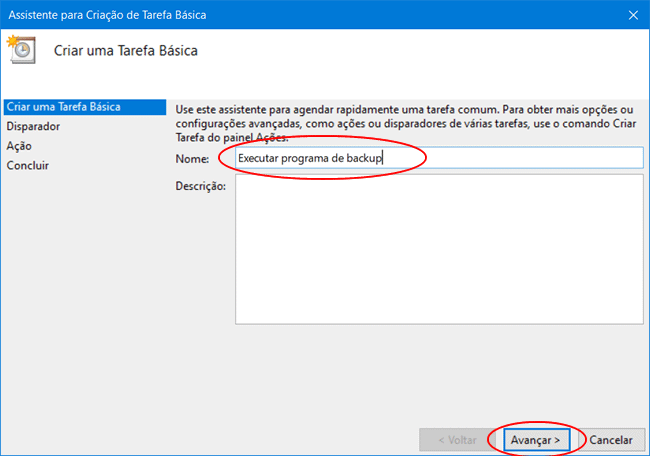
4. Em seguida, defina quando o programa deve ser executado automaticamente. Se você escolher as opções Diariamente, Semanalmente ou Mensalmente, você poderá definir os dias e os horários.
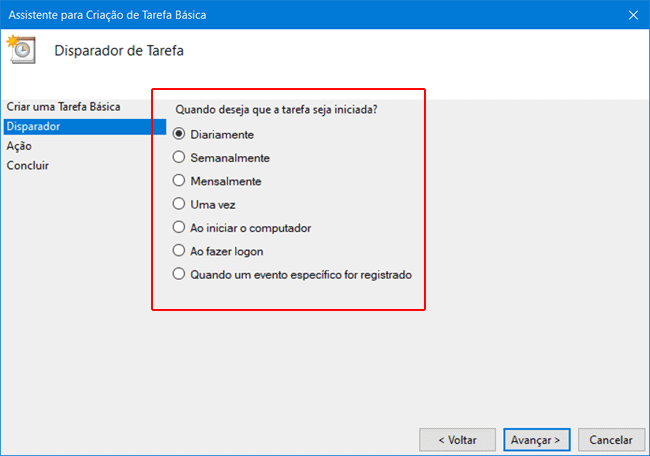
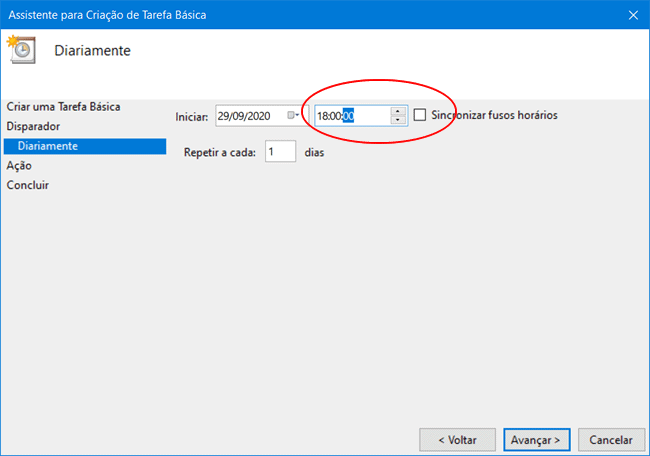
5. Selecione a opção “Iniciar um programa”.
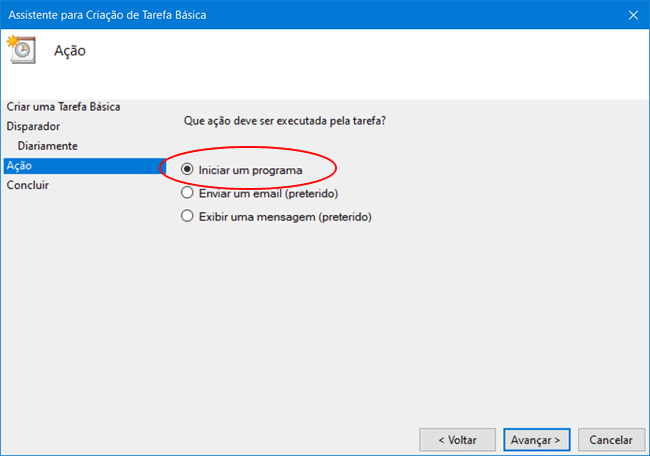
6. Clique em “Procurar” e selecione o arquivo executável (EXE) do programa. Opcionalmente, você também pode adicionar argumentos, mas se você não sabe o que é isso deixe o campo em branco.
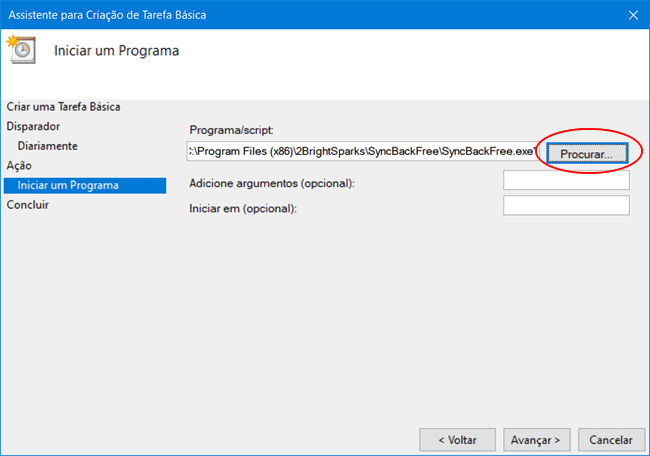
7. Uma vez feito isso, ele irá exibir um resumo da tarefa. Clique em “Concluir” para fechar a janela.
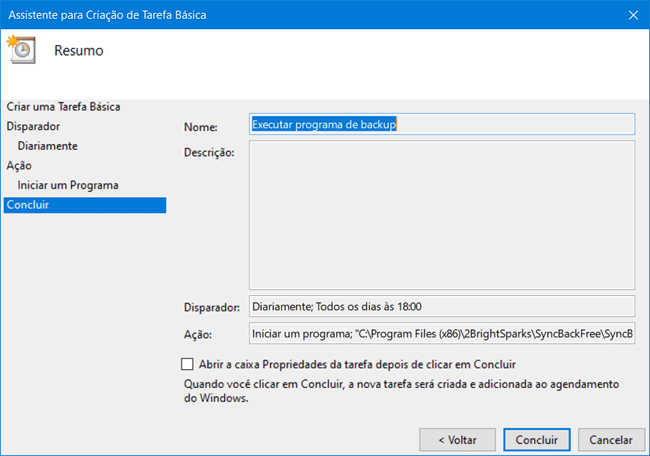
8. Para testar a tarefa, clique “Biblioteca do Agendador de Tarefas”, localize a tarefa criada, clique com o botão direito nela e selecione a opção “Executar”, para executar a tarefa e abrir o programa.
Nota: Se a tarefa não estiver sendo listada, feche e abra novamente o Agendador de Tarefas.
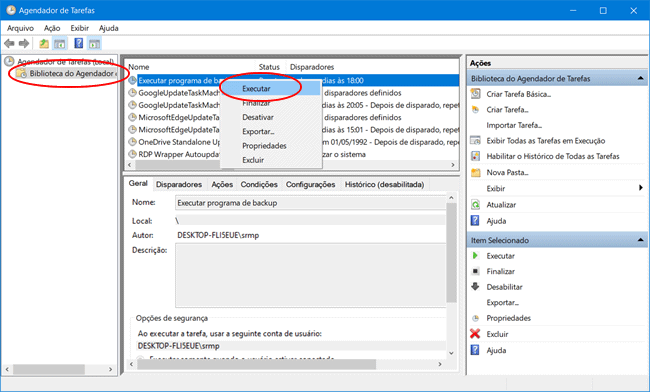

Excelente tutorial. Ajudou-me bastante! Obrigado!
Saudações! Tem como criar uma tarefa no Windows7 para desconectar a Internet usando as teclas “Fn+F3” toda vez que eu colocar o Windows para entrar em estado de espera e quando eu voltar desse estado, a Internet ainda esteja desconectada, me forçando a teclar essas mesmas teclas para conectá-la novamente? Ou que seja através de outros comandos, o importante é que eu seja forçado a teclar ou clicar em algo para conectar a Internet novamente. Obrigado.
É possível desabilitar o adaptador de rede usado pela conexão de internet.
Primeiro, você precisa abrir o Prompt de comando como administrador. Pesquise por Prompt no Menu Iniciar, clique com o botão direito e clique na opção “Executar como administrador”.
Em seguida, execute o comando netsh interface show interface e descubra o nome da interface que está sendo usada.
Execute o comando netsh interface set interface “Nome da Interface” para verificar se a conexão será desabilitada.
Por fim, crie uma tarefa com o comando acima.